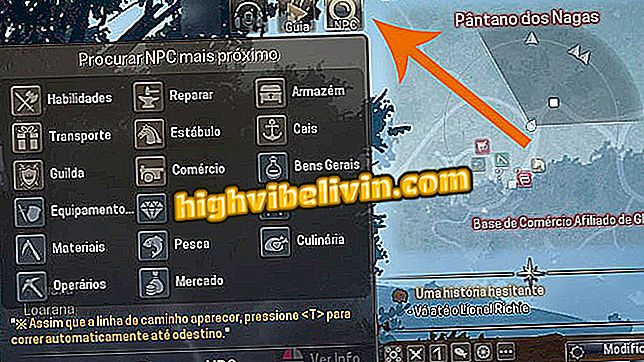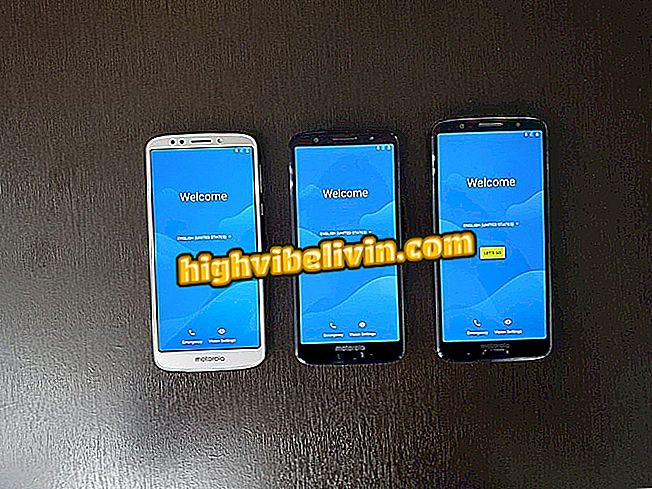YouCam Perfectin käyttäminen valokuvien muokkaamiseen ja kollaasien luomiseen puhelimeen
YouCam Perfect -sovellus on ilmainen sovellus, joka on käytettävissä Google Play -kaupassa ja App Storessa, jonka avulla voit lisätä suodattimia ja tehdä muutoksia, jotta voit parantaa valokuvia puhelimestasi. "Selfie cam" -alueen lisäksi, jossa voit löytää työkaluja, joiden avulla voit lisätä meikkejä kasvoihin, sovelluksessa on myös toimintoja valokuvakollaasien luomiseksi ja julisteiden asettamiseksi, jotka vievät sinut lehden kansiin ja muihin hauskoihin tilanteisiin.
Seuraava opetusohjelma kertoo vaiheittain, miten voit muokata valokuvia käyttämällä YouCam Perfect -ohjelmaa iPhonessa (iOS) ja Android-toiminnoissa.

Opetusohjelma näyttää, miten YouCam Perfect -sovellusta käytetään kaunistamaan ja muokkaamaan valokuvia puhelimesta
Miten laitat hymyn kasvoihin kuvassa YouCam Perfectin avulla
Mahdollisuus luoda kollaaseja
Vaihe 1. Kun olet ladannut YouCam Perfectin latauksiin, avaa sovellus ja napauta "Collage" -vaihtoehtoa avataksesi puhelimesi mediaselain. Siirry sitten kansioon, josta löydät kuvat, joita haluat käyttää kollaasissa.

Voit käyttää YouCam Perfectin puhelimen valokuvakansiota
Vaihe 2. Valitse haluamasi valokuvat ja napauta kuvaketta näytön oikeassa yläkulmassa. Valitse sitten jokin ehdotetuista vaihtoehdoista tai kosketa vaaleanpunainen nuolikuvake, kun haluat käyttää muita kollaasiasetuksia.

Valokuvien valitseminen ja muiden kollaasiasetusten käyttäminen YouCam Perfectissa
Vaihe 3. Kosketa yhtä kollaasi-asetuksista, joita haluat käyttää aiemmin valituissa kuvissa. Voit lopettaa muokkauksen valitsemalla Tallenna.

Voit tallentaa YouCam Perfect -sovelluksella tehtyjen valokuvien kollaasin
Vaihe 4. Valokuva tallennetaan, ja voit kopioida sosiaaliset verkostot ja lähettiläät napauttamalla jakamiskuvaketta.

YouCam Perfect-sovellusten jakamisen vaihtoehto
Mahdollisuus luoda julisteita valokuvista matkapuhelimesta
Vaihe 1. Avaa sovellus ja napauta näytön alareunassa olevaa ankka-kuvaketta. Valitse sitten, käytetäänkö hauskoja tai taiteellisia julistemalleja. Voit ladata sovelluksen haluamasi julisteen koskettamalla vihreää nuolikuvaketta.

Voit avata ruudun luomalla YouCam Perfect -julisteita
Vaihe 2. Kosketa ladattua julistetta ja valitse valokuva-kansio, johon haluamasi kuva on kokoonpanossa.

Mahdollisuus valita matkapuhelimen kansio, jossa on kuva, jota käytetään YouCam Perfectin versiossa
Vaihe 3. Kosketa kuvaa, jota haluat käyttää, ja rajaa seuraavassa ikkunassa vain kasvot. Jatka napsauttamalla viisumin kuvaketta näytön oikeassa alakulmassa.

Valokuvan katkaisu, joka lisätään YouCam Perfect -julisteeseen
Vaihe 4. Liu'uta ja tiivistä sormella koko kasvot.

Voit rajata kasvosi kuvassa YouCam Perfectin avulla
Vaihe 5. Kun kasvot on valittu, kosketa viisumin kuvaketta näytön oikeassa alakulmassa. Säädä seuraavassa ikkunassa kasvojen koko julisteeseen käyttämällä pinsettiliikkeitä sormillasi. Tämän avulla voit suurentaa tai pienentää valitsemasi kuvan kokoa. Kun olet tyytyväinen, napauta "Tallenna" -vaihtoehtoa.

Rajaa ja voit lisätä valokuvan YouCam Perfect -postiin
Vaihe 6. Jos haluat viedä tuloksen sosiaalisiin verkkoihin tai lähettäjiin, kosketa näytön oikeassa yläkulmassa olevaa jakamiskuvaketta ja valitse lähetysvaihtoehto.

Mahdollisuus jakaa YouCam Perfectissa luotu juliste
Käyttämällä vaihtoehtoja valokuvien koristeluun ja muokkaamiseen
Vaihe 1. Avaa sovellus, napauta kamerakuvaketta ja ota valokuva. Käytä sitten jotakin ehdotetuista suodattimista ja siirry kohtaan "Kasvojen säätäminen".

Mahdollisuus ottaa valokuva ja aloittaa muokkaukset YouCam Perfectissa
Vaihe 2. Käytä tässä vaiheessa jotakin koristelutyökalua poistaaksesi viat, mallintamalla kasvosi ja muita käytettävissä olevia toimintoja. Voit jatkaa valitsemalla Muokkaa.

YouCam Perfect -sovelluksen kasvojenkohotusasetukset
Vaihe 3. Muokkausnäytössä voit lisätä kuvia, tekstiä, rajata ja säätää kuvaa muun muassa. Kun olet tyytyväinen, napauta Tallenna. Seuraava ikkuna vahvistaa, että valokuva on ladattu puhelimeen ja että jakelupainike on näytön oikeassa yläkulmassa. Napauta jatkaaksesi.

Muokatun kuvan muokkaus- ja jakamisasetukset YouCam Perfectissa
Vaihe 4. Voit valita kuvan jakamisvaihtoehdoista, jotta voit ottaa valokuvasi sosiaalisiin verkkoihin ja lähettiläisiin.

Muokatun valokuvan jakamismahdollisuudet YouCam Perfectissa
Käytä yllä olevia vinkkejä, jotta voit hallita YouCam Perfectia kiinnikkeiden, kollaasien tai valokuvien koristamiseen.
Mikä on paras ilmainen kuvankäsittelyohjelma? Et voi vastata tähän aiheeseen